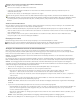Operation Manual
Nach oben
Anzeigen der Vorschau von Videos oder Zeitleistenanimationen
Führen Sie einen der folgenden Schritte aus:
Ziehen Sie in der Zeitleiste den Marker für die aktuelle Zeit.
Verwenden Sie die Wiedergabe-Schaltflächen am unteren Rand des Animationsbedienfelds (Photoshop Extended CS5) bzw. des
Zeitleistenbedienfelds (CS6).
Drücken Sie die Leertaste, um die Wiedergabe zu starten bzw. zu stoppen.
Wenn Sie eine genauere Vorschau einer für das Web erstellten Animation anzeigen möchten, verwenden Sie einen Webbrowser. Mit den
Browserbefehlen „Anhalten“ und „Erneut laden“ können Sie die Animation anhalten bzw. erneut abspielen. Öffnen Sie das Dialogfeld „Für Web
und Geräte speichern“ (Photoshop Extended CS5) bzw. „Für Web speichern“ (CS6) und klicken Sie auf die Schaltfläche „Vorschau im
Browser“.
Audiovorschau für Videoebenen
Wenn Sie Audiovorschauen für Videoebenen aktivieren, wird das Audiomaterial von Photoshop in Dateien einbezogen, die als QuickTime-Film
exportiert werden. (Siehe Exportieren von Videodateien oder Bildsequenzen.)
Führen Sie im Animationsbedienfeld (Photoshop Extended CS5) bzw. im Zeitleistenbedienfeld (CS6) einen der folgenden Schritte durch:
Wenn Sie Audiovorschauen für eine bestimmte Videoebene aktivieren oder deaktivieren möchten, klicken Sie auf das Lautsprechersymbol
für die betreffende Ebene.
Wenn Sie Audiovorschauen für ein ganzes Dokument aktivieren oder deaktivieren möchten, klicken Sie unten im Bedienfeld auf das
Lautsprechersymbol rechts neben den Wiedergabeschaltflächen.
Überspringen von Frames
Nicht zwischengespeicherte Frames kann Photoshop überspringen, um eine Echtzeitwiedergabe zu erzielen.
Wählen Sie, wenn sich das Animationsbedienfeld (Photoshop Extended CS5) bzw. das Zeitleistenbedienfeld (CS6) im
Zeitleistenanimationsmodus befindet, aus dem Bedienfeldmenü die Option „Überspringen von Frames zulassen“.
Anzeigen einer Dokumentvorschau auf einem Videomonitor
Mit dem Zusatzmodul „Videovorschau“ können Sie den aktuellen, in der Animationszeitleiste angegebenen Frame (oder ein beliebiges in
Photoshop geöffnetes Bild) über FireWire (IEEE 1394) auf einem Anzeigegerät (z. B. einem Videomonitor) in der Vorschau anzeigen. Darüber
hinaus können Sie das Seitenverhältnis so anpassen, dass die Bilder korrekt angezeigt werden.
Hinweis: Unter 64-Bit-Betriebssystemen müssen Sie die 32-Bit-Version von Photoshop verwenden, um das Zusatzmodul „Videovorschau“
verwenden zu können.
Das Zusatzmodul „Videovorschau“ bietet Unterstützung für RGB-, Graustufen- und indizierte Bilder. (Das Zusatzmodul konvertiert 16-Bit/Kanal-
Bilder in 8-Bit/Kanal-Bilder.) Alphakanäle werden vom Zusatzmodul „Videovorschau“ nicht unterstützt. Transparenz wird in Schwarz angezeigt.
Hinweis: Das Anzeigegerät wird vom Zusatzmodul „Videovorschau“ nicht fixiert. Wird Photoshop auf dem Computer in den Hintergrund
verschoben und eine andere Anwendung in den Vordergrund gebracht, wird die Vorschau deaktiviert und das Gerät wird entsperrt, sodass es von
anderen Anwendungen für Vorschauzwecke verwendet werden kann.
1. Schließen Sie ein Anzeigegerät (z. B. einen Videomonitor) über FireWire (IEEE 1394) an den Computer an.
2. Öffnen Sie in Photoshop ein Dokument und führen Sie einen der folgenden Schritte durch:
Wenn Sie keine Ausgabeoptionen zum Anzeigen des Dokuments auf einem Gerät festlegen möchten, wählen Sie „Datei“ >
„Exportieren“ > „Videovorschau an Gerät senden“. In diesem Fall können Sie die restlichen Schritte überspringen.
Wenn Sie vor dem Anzeigen des Dokuments auf dem Gerät Ausgabeoptionen festlegen möchten, wählen Sie „Datei“ > „Exportieren“ >
„Videovorschau“.
Das Dialogfeld „Videovorschau“ wird angezeigt. Wenn das Pixel-Seitenverhältnis des Dokuments nicht mit dem Seitenverhältnis des
Anzeigegeräts übereinstimmt, wird eine Warnmeldung angezeigt.
Hinweis: Beim Befehl „Videovorschau an Gerät senden“ werden die letzten im Dialogfeld „Videovorschau“ vorgenommenen Einstellungen
verwendet.
3. Legen Sie unter „Geräteeinstellungen“ Optionen für das Gerät fest, auf dem das Bild angezeigt wird:
(Mac OS) Wählen Sie zur Angabe eines Ausgabemodus „NTSC“ oder „PAL“ aus. Wenn Ausgabemodus und Gerät nicht kompatibel sind
(wenn z. B. für den Ausgabemodus „NTSC“ angegeben wird, jedoch ein Gerät im PAL-Modus angeschlossen ist), werden bei der
Vorschau schwarze Flecken angezeigt.
Wenn Sie das Seitenverhältnis des Anzeigegeräts angeben möchten, wählen Sie unter „Seitenverhältnis“ entweder „Standard“ (4:3) oder
„Widescreen“ (16:9) aus.
Hinweis: Durch die Einstellung „Seitenverhältnis“ wird festgelegt, welche Platzierungsoptionen zur Verfügung stehen.
4. Wählen Sie unter „Bildoptionen“ eine Platzierungsoption aus, um festzulegen, wie das Bild auf dem Anzeigegerät dargestellt werden soll: